1. Einleitung
Wenn Ihr Checkmk Server einmal eingerichtet und konfiguriert ist, kommen über kurz oder lang Fragen auf: Geht das nicht schneller? Lässt sich das optimieren? Kann man das System sicherer machen?
Ein Ansatz zur Beantwortung dieser Fragen ist die Überprüfung und nachfolgende Optimierung der auf dem Checkmk Server eingerichteten Instanz. Je performanter Ihr System ist, um so schneller und effektiver arbeitet es auch. Je verlässlicher Sie Ihre Instanz abgesichert haben, um so beruhigter können Sie damit arbeiten.
Checkmk analysiert schnell und übersichtlich die wesentlichen Parameter der aktuellen Instanz sowie eventuell vorhandener angebundener Instanzen, wenn es sich um ein verteiltes Monitoring handelt.
Die Hosts und Services innerhalb Ihrer Instanz(en) sind von dieser Prüfung nicht betroffen, sie werden in den Ansichten der Hosts und Services dargestellt. Die Ergebnisse der hier behandelten Instanz-Checks werden auf der Seite Setup > Maintenance > Analyze configuration angezeigt.
Hinweis: Beim Aufruf von Analyze configuration wird stets der aktuelle Zustand aller Checks geprüft und angezeigt. Daher kann es nach dem Aufruf des Menüeintrags ein wenig dauern, bis die Seite mit den Ergebnissen angezeigt wird:
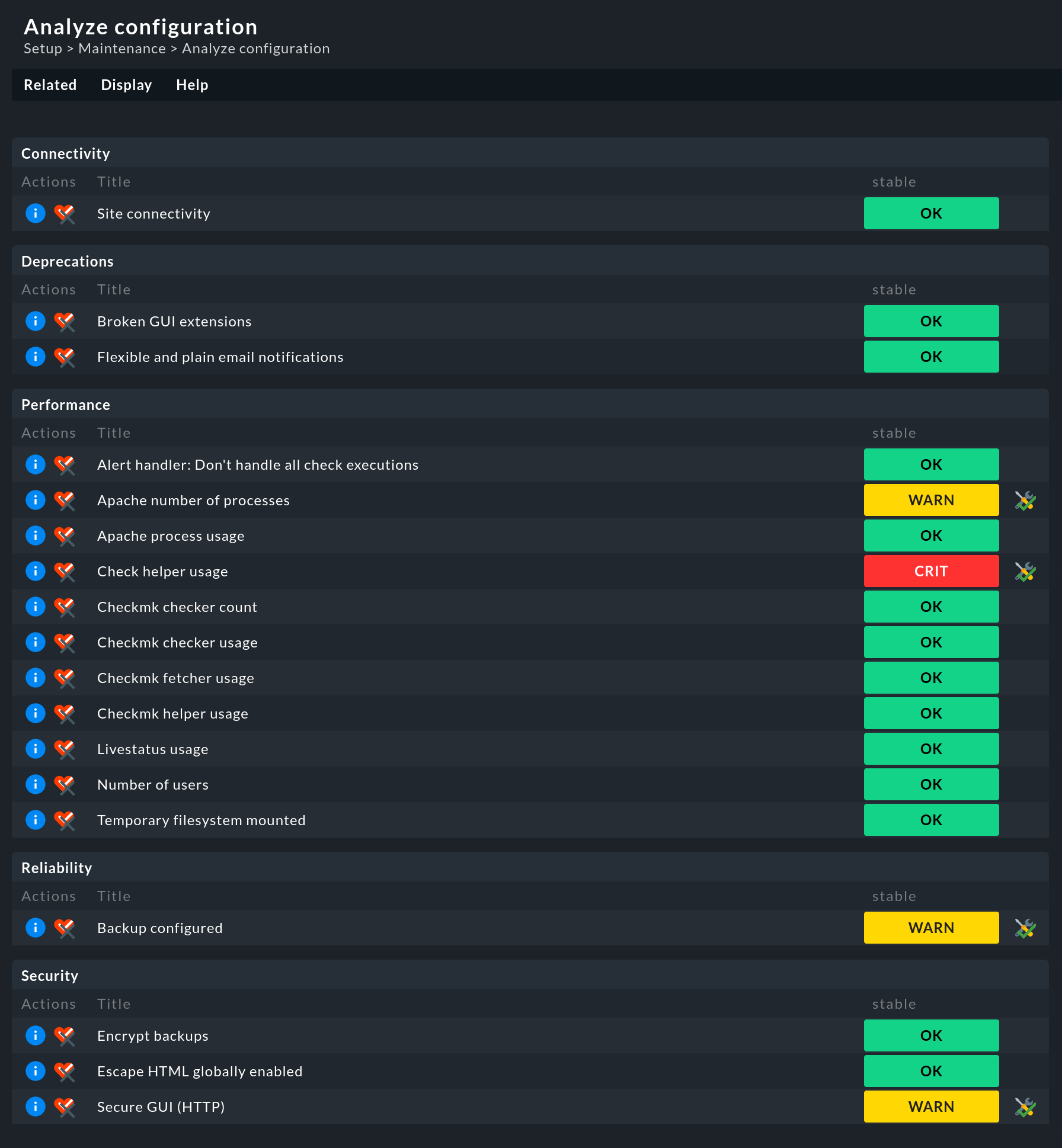
2. Die Anzeige interpretieren
Die analysierten Instanzdaten sind als sogenannte Checks in verschiedene Kategorien unterteilt.
Jeder Check hat eine farbige Zustandsanzeige. Folgende Zustände kann ein Check in der Analyse haben:
| Zustand | Farbe | Bedeutung |
|---|---|---|
OK |
grün |
Der Check ist vollständig in Ordnung. Alle überprüften Werte werden als optimal eingestuft. |
WARN |
gelb |
Der Check ist prinzipiell in Ordnung, aber Checkmk hat Potential für Verbesserungen erkannt. |
CRIT |
rot |
Der Check hat kritische Werte erkannt. Diese sollten geprüft und gegebenenfalls behoben werden, um ein reibungsfreies Arbeiten von Checkmk zu gewährleisten. |
Betrachten wir den Check Backup configured in einem verteilten Monitoring mit zwei Instanzen:

Dieser Check ist im Zustand WARN, daher wird hinter dem WARN ein ![]() -Knopf zur Quittierung angezeigt.
Auch für Checks im Zustand CRIT wird dieser Knopf angezeigt.
Durch die Quittierung verschwindet die gelbe bzw. rote Farbe des Zustands.
Der Eintrag an sich bleibt erhalten, wird aber optisch dezenter.
Ist der Check quittiert, so wechselt der Knopf auf die Darstellung
-Knopf zur Quittierung angezeigt.
Auch für Checks im Zustand CRIT wird dieser Knopf angezeigt.
Durch die Quittierung verschwindet die gelbe bzw. rote Farbe des Zustands.
Der Eintrag an sich bleibt erhalten, wird aber optisch dezenter.
Ist der Check quittiert, so wechselt der Knopf auf die Darstellung ![]() .
Mit diesem Knopf heben Sie die Quittierung dann auch wieder auf.
.
Mit diesem Knopf heben Sie die Quittierung dann auch wieder auf.
Generell ist die Prüfung der Systemumgebung auf alle Parameter sinnvoll.
Wollen Sie jedoch einzelne Checks nicht (erneut) durchführen lassen, können Sie durch Klick auf den zugehörigen ![]() -Knopf jeden der Checks ausschalten.
So schalten Sie zum Beispiel den Check Backup configured aus, wenn in Ihrem Unternehmen eine andere Lösung zur Backup-Erstellung genutzt wird.
-Knopf jeden der Checks ausschalten.
So schalten Sie zum Beispiel den Check Backup configured aus, wenn in Ihrem Unternehmen eine andere Lösung zur Backup-Erstellung genutzt wird.
3. Die Checks im Detail
Zu jedem Check erhalten Sie mit einem Klick auf den zugehörigen ![]() -Knopf weitere Details zu den festgestellten Werten, eine Einschätzung des Status sowie Hinweise zur Optimierung.
-Knopf weitere Details zu den festgestellten Werten, eine Einschätzung des Status sowie Hinweise zur Optimierung.
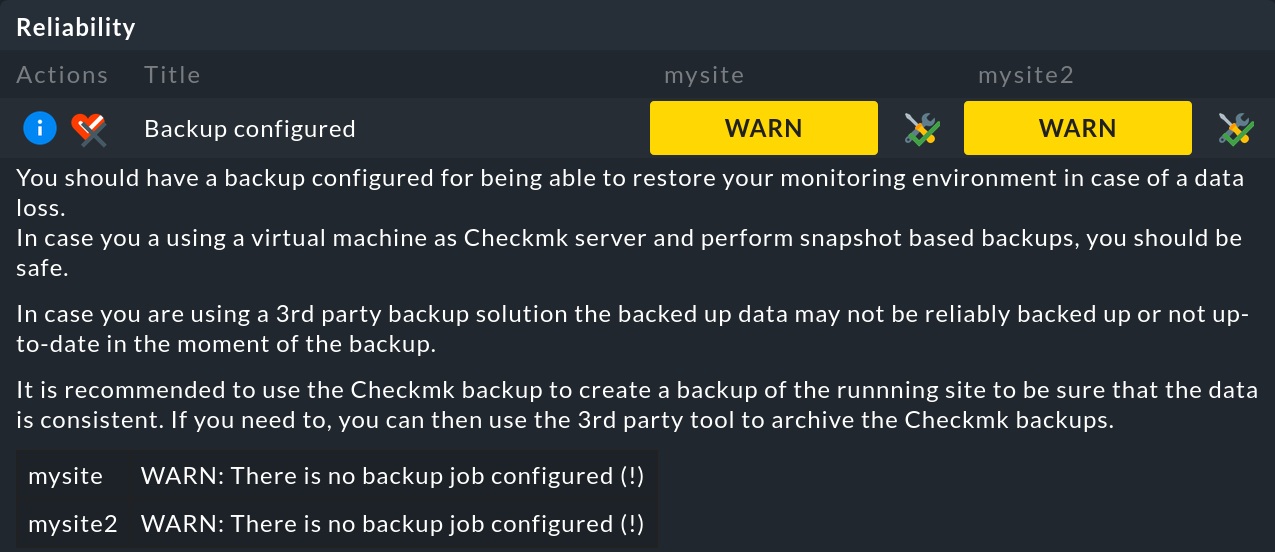
Vieles lässt sich damit bereits verstehen und bearbeiten. Für die folgenden Themen bietet das Handbuch zusätzlich ergänzende Artikel:
| Kategorie | Check | Weiterführende Informationen |
|---|---|---|
Connectivity |
Site connectivity |
Nutzen Sie das verteilte Monitoring, so basiert eine Meldung möglicherweise auf instabilen oder langsamen Verbindungen. |
Deprecations |
Flexible and plain email notifications |
Standardmäßig sind in neuen Checkmk Installationen die Benachrichtigungen per Regeln bereits aktiviert. Anderenfalls aktivieren Sie diese, indem Sie in den Global settings die Einstellung Notifications > Rule based notifications auf on setzen. |
Performance |
Check helper usage[1] |
|
Checkmk checker count[1] | ||
Checkmk checker usage[1] | ||
Checkmk fetcher usage[1] | ||
Checkmk helper usage[1] | ||
Livestatus usage |
||
Number of users |
||
Reliability |
Backups configured |
|
Security |
Encrypt backups |
|
Secure GUI (HTTP) |
Ergänzend finden Sie im Artikel Sicherheit (Security) einen Überblick über weitere sicherheitsrelevante Themen rund um Checkmk.
